Labākā bezmaksas un maksas Syslog Server programmatūra operētājsistēmai Windows

Syslog Server ir svarīga IT administratora arsenāla sastāvdaļa, it īpaši, ja runa ir par notikumu žurnālu pārvaldību centralizētā vietā.
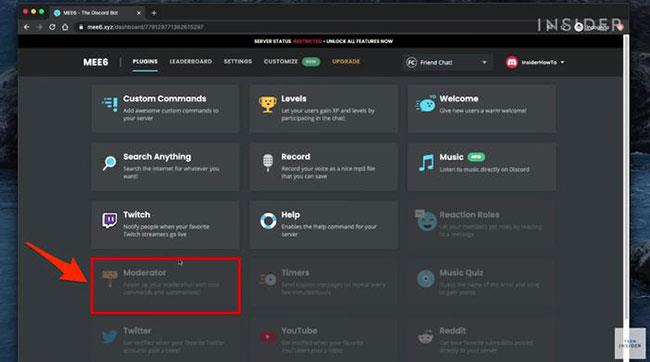
AVG AntiVirus Free ir viena no labākajām bezmaksas pretvīrusu programmām, kas mūsdienās ir pieejamas , galvenokārt pateicoties lielajam augsta līmeņa funkciju skaitam, pilniem pretvīrusu un pretspiegprogrammatūras rīkiem, kā arī iespējai atjaunināt platformu.
Lejupielādējiet bezmaksas AVG AntiVirus
Iestatiet AVG AntiVirus Free
Opcija Pielāgot instalāciju nodrošina precīzu vadības līmeni ar iespēju atspējot uzvedības uzraudzību, tīmekļa filtrēšanu, failu pārbaudi reāllaikā utt. Tā ir tāda pati pieeja, ko izmanto Avast Free Antivirus, lai gan AVG nav gandrīz tikpat labi. daudzas ekstras (trūkst glābšanas diska), programmatūras atjauninātājs, paroļu pārvaldnieks un pārlūkprogrammas paplašinājumu drošība).
AVG “aizņemas” vēl vienu viedo Avast funkciju pasīvajā režīmā. Ja iestatīšanas laikā instalētājs konstatē citu pretvīrusu, tas neprasa noņemt šo rīku, bet gan instalē AVG ar atspējotu reāllaika aizsardzību. Tas ievērojami samazina jebkādu konfliktu iespējamību, vienlaikus ļaujot izmantot AVG skenēšanai pēc pieprasījuma. Un, ja esat pārliecināts, ka programmas var darboties kopā vai vēlaties uzņemties risku, varat likt AVG izslēgt pasīvo režīmu ar dažiem klikšķiem.
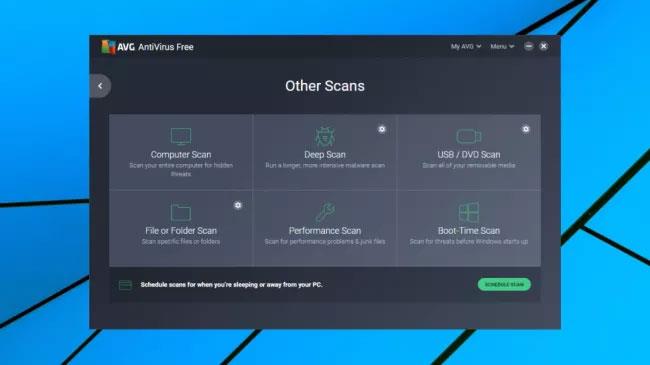
AVG AntiVirus Free piedāvā daudz dažādu veidu skenēšanas
Ir vēl viens liels instalēšanas plus, kā arī nav jāreģistrējas programmai. Ja vēlaties, varat reģistrēties, lai izveidotu My AVG kontu, un tas var palīdzēt izsekot vairākām ar AVG aprīkotām ierīcēm no vienas vietas, taču tas nav obligāti, un jūs varat izmantot programmu, nenorādot nekādus personas datus.
Pēc tam iestatīšana ir ļoti vienkārša, un programmai pat nav nepieciešams restartēt sistēmu. Tiks parādīts AVG AntiVirus Free interfeiss, un jūs varat nekavējoties izpētīt tā funkcijas.
Galvenās AVG Antivirus Free funkcijas
Programma AVG AntiVirus Free tiek atvērta ar vienkāršu paneli, kas izceļ jomas, kuras tas aizsargā ( dators, tīmeklis un e-pasts ) un moduļus, kas nav iekļauti bezmaksas versijā ( Hacker Attacks, Privacy and Payments ).
Noklikšķiniet uz pogas Skenēt datoru , lai ļautu programmai pārbaudīt jūsu sistēmu, vai arī varat izvēlēties kādu no 6 skenēšanas veidiem. Datora skenēšana ir līdzvērtīga parastai ātrai skenēšanai, un Deep Scan ir pilna sistēmas skenēšana. USB/DVD skenēšana pārbauda noņemamos diskus un veic skenēšanu, lai pārbaudītu konkrētas mapes, ieplānotu skenēšanu palaišanai sāknēšanas laikā un pārbaudītu datora veiktspējas problēmas.
Opcija Schedule Scan var šķist tikai vēl viens veids, kā automatizēt ātru vai pilnu sistēmas skenēšanu, taču tas ir tikai sākums. Varat arī izmantot šo funkciju, lai izveidotu vairākus pielāgotus skenējumus, kas veic gandrīz visu, ko vēlaties.
Lai gan šo līdzekli sauc par skenēšanas grafiku , jums nav jāiestata pielāgota skenēšana, lai tā palaistu automātiski. Izveidojiet kaut ko, piemēram, skenējiet mapi Lejupielādes un izvelciet visus arhivētos failus. Tas tiks norādīts sadaļā citi skenēšanas veidi. Tādā pašā veidā varat pievienot citus pielāgotus skenējumus un palaist tos pēc vajadzības. Pieredzējušiem lietotājiem, kuriem patīk precizēt savu drošību, patiks šīs opcijas sniegtā kontrole.
Ja esat apmierināts ar standarta datora skenēšanas funkciju , tā piedāvā saprātīgu aizsardzību ļoti lielā ātrumā. Sākotnējā skenēšana var ilgt dažas minūtes atkarībā no sistēmas un pārbaudāmajiem failiem (parasti nākamās pārbaudes tiks pabeigtas 15–30 sekundēs).
Galīgajā ziņojumā ir izcelta jebkura atklātā ļaunprātīga programmatūra, kā arī pārlūkprogrammas pievienojumprogrammu pārbaude, kas ir apsveicams papildinājums.
Atšķirībā no Avast, AVG AntiVirus Free neizmanto pārlūkprogrammas paplašinājumus kā pirmo interneta aizsardzības līniju, kas nozīmē, ka bīstamie URL netiek izcelti jūsu meklēšanas rezultātos. Tomēr galvenā pretvīrusu programma joprojām nosaka un bloķē tīmekļa draudus, kā arī skenēs visas jūsu veiktās lejupielādes, tādējādi jūs joprojām esat labi aizsargāts.
Veiktspējas pārbaude izceļ jūsu datorā esošo nevēlamo failu daudzumu, visas bojātās reģistra atslēgas, startēšanas programmas, kas var pagarināt sāknēšanas laiku, un visas problēmas, kas saistītas ar datora veselību. Diemžēl nav nevienas funkcijas, kas pārbaudītu trūkstošos programmatūras atjauninājumus, un piemēra pārskatā ir ietverta kritiska kļūda, brīdinot, ka dators ir "neaizsargāts pret nevēlamām izmaiņām", jo lietotāja konta kontrole ir bojāta. izslēgta (patiesībā tā bija ieslēgts un iestatīts uz augstāko aizsardzības līmeni).
Darbības pārskati patiesībā ir tikai reklāma. Bezmaksas versija var jums pastāstīt par šīm "problēmām", taču jūs varat tās atrisināt, tikai instalējot AVG PC TuneUp izmēģinājuma versiju (49,99 USD gadā, ja vēlaties iegādāties).
AVG failu smalcinātājam ir neliela papildu funkcija — vienkāršs rīks, kas droši dzēš failus vai mapes, lai nodrošinātu, ka nevar atgūt konfidenciālus datus. Tas ir noderīgi un nekaitīgi – ja vien jūs nejauši nesabojājat kaut ko svarīgu.
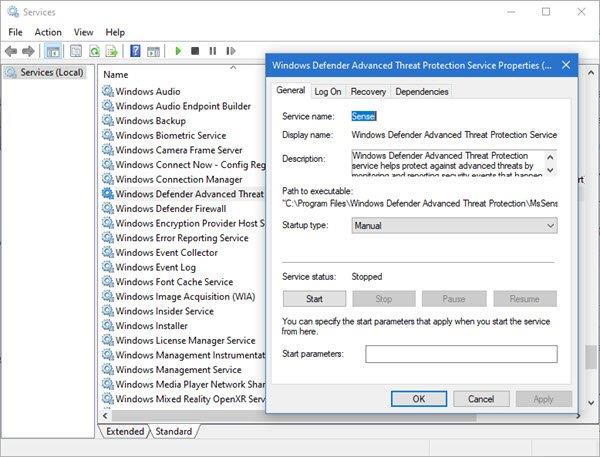
AVG nodrošina režīmu Netraucēt
AVG spēļu režīms tagad ir kļuvis par režīmu Netraucēt. Ieslēdziet to, un ikreiz, kad palaižat pilnekrāna programmu, paziņojumi no Windows un citām programmām, kā arī paša rīka paziņojumi tiks paslēpti.
AVG pēdējais akcents ir dialoglodziņš Iestatījumi , kas ļauj plaši kontrolēt gandrīz visas programmas darbības jomas.
Var šaubīties par to, cik iestatījumu izmantosit, taču AVG centieni nodrošināt šāda līmeņa pielāgošanu ir apsveicami. Tas ļauj precīzi redzēt, kā programma darbojas, un neliela pielāgošana var ļaut optimizēt iestatījumus veiktspējai vai drošībai.
Aizsardzības spēja
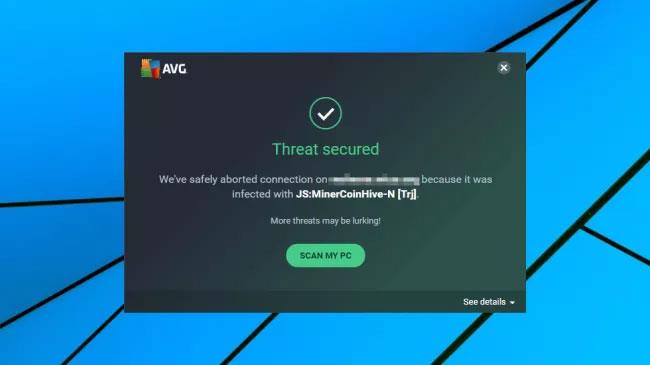
AVG ir precīzāks un uzticamāks nekā vairums tā konkurentu
AVG un Avast tagad izmanto vienu un to pašu dzinēju, apvienojot abu uzņēmumu labākās pretvīrusu tehnoloģijas, un, lai gan neatkarīgā testēšana ne vienmēr nodrošina konsekventus rezultātus, produkti bieži darbojas ļoti labi. Labi.
AV-Test 2018. gada decembra mājas lietotāja ziņojumā konstatēts, ka AVG un Avast bloķēja 100% testa draudu un sniedza mazāk viltus trauksmju nekā vairums citu iespēju.
AV-Comparatives Real-World Protection ziņojuma kopsavilkums no 2018. gada jūlija līdz novembrim ieņēma AVG 5. vietā 21 rīka sarakstā, atpaliekot tikai no Bitdefender, F-Secure, Trend Micro un Avira.
SE-Labs 2018. gada decembra patērētāju testēšanas pārskatā ir izmantota sava vērtēšanas sistēma, un AVG AntiVirus Free ir 10. vietā no 14 rīkiem.
Īsāk sakot, AVG, iespējams, nenodrošina tirgū vadošo veiktspēju, taču, ņemot vērā pieredzi, tas ir precīzāks un uzticamāks nekā vairums tā konkurentu.
Secināt
AVG AntiVirus Free ir precīza un jaudīga pretvīrusu programmatūra. Šī ir gudra izvēle AVG faniem, lai gan Avast Free Antivirus var būt labāks citiem — tas piedāvā tikpat lielisku aizsardzību un vairāk funkciju.
Priekšrocība
Defekts
Syslog Server ir svarīga IT administratora arsenāla sastāvdaļa, it īpaši, ja runa ir par notikumu žurnālu pārvaldību centralizētā vietā.
Kļūda 524: iestājās taimauts ir Cloudflare specifisks HTTP statusa kods, kas norāda, ka savienojums ar serveri tika slēgts taimauta dēļ.
Kļūdas kods 0x80070570 ir izplatīts kļūdas ziņojums datoros, klēpjdatoros un planšetdatoros, kuros darbojas operētājsistēma Windows 10. Tomēr tas tiek parādīts arī datoros, kuros darbojas operētājsistēma Windows 8.1, Windows 8, Windows 7 vai vecāka versija.
Nāves zilā ekrāna kļūda BSOD PAGE_FAULT_IN_NONPAGED_AREA vai STOP 0x00000050 ir kļūda, kas bieži rodas pēc aparatūras ierīces draivera instalēšanas vai pēc jaunas programmatūras instalēšanas vai atjaunināšanas, un dažos gadījumos kļūdas cēlonis ir bojāts NTFS nodalījums.
Video plānotāja iekšējā kļūda ir arī nāvējoša zilā ekrāna kļūda. Šī kļūda bieži rodas operētājsistēmās Windows 10 un Windows 8.1. Šajā rakstā ir parādīti daži veidi, kā novērst šo kļūdu.
Lai paātrinātu Windows 10 sāknēšanu un samazinātu sāknēšanas laiku, tālāk ir norādītas darbības, kas jāveic, lai noņemtu Epic no Windows startēšanas un neļautu Epic Launcher palaist operētājsistēmā Windows 10.
Failus nevajadzētu saglabāt darbvirsmā. Ir labāki veidi, kā saglabāt datora failus un uzturēt kārtīgu darbvirsmu. Nākamajā rakstā tiks parādītas efektīvākas vietas, kur saglabāt failus operētājsistēmā Windows 10.
Lai kāds būtu iemesls, dažreiz jums būs jāpielāgo ekrāna spilgtums, lai tas atbilstu dažādiem apgaismojuma apstākļiem un mērķiem. Ja jums ir nepieciešams novērot attēla detaļas vai skatīties filmu, jums jāpalielina spilgtums. Un otrādi, iespējams, vēlēsities arī samazināt spilgtumu, lai aizsargātu klēpjdatora akumulatoru.
Vai jūsu dators nejauši pamostas un tiek parādīts logs ar uzrakstu “Pārbauda atjauninājumus”? Parasti tas ir saistīts ar programmu MoUSOCoreWorker.exe — Microsoft uzdevumu, kas palīdz koordinēt Windows atjauninājumu instalēšanu.
Šajā rakstā ir paskaidrots, kā izmantot PuTTY termināļa logu operētājsistēmā Windows, kā konfigurēt PuTTY, kā izveidot un saglabāt konfigurācijas un kuras konfigurācijas opcijas mainīt.








